No hay nada más práctico, útil y que más seguridad para cualquier administrador de IT, sin importar el tamaño de la organización, que contar con herramientas que le ayuden a llevar su trabajo de una forma mucho más simple centralizando todos, o la gran mayoría, de los parámetros, roles y servicios del servidor en una sola consola para no tener que abrir diversas herramientas las cuales a la postre tienden a volver más complejo el proceso de gestión.
Ahora, algo aún mucho más excelente es cuando el propio desarrollador del sistema operativo nos ofrece una alternativa simple pero potente para este tipo de tareas y tal es el caso de Microsoft, el cual ha liberado la versión beta de Windows Server 2019 para que iniciemos a conocerlo a fondo antes de su lanzamiento oficial. Para saber cómo instalar y configurar Windows Server 2019 podemos visitar el siguiente enlace:
Microsoft ha desarrollado una aplicación llamada Windows Admin Center la cual es la actualización del ya conocido Honolulu, Windows Admin Center es una aplicación localizada y basada en un navegador web para llevar a cabo las tareas de administración de servidores, clústeres, infraestructura hiperconvergente y equipos con Windows 10 todo de una forma intuitiva pero completa.
Al tratarse de una aplicación desplegada de forma local, no se requiere de una conexión a Internet ni de Azure. Windows Admin Center nos ofrece un control total de todos los aspectos de nuestra estructura organizacional, incluyendo las redes privadas que no están conectadas a Internet aumentando así todo su potencial de gestión.
Esta puerta de enlace puede administrar los servidores haciendo uso de la función Remote PowerShell y WMI sobre WinRM y esta viene incluida en un único paquete liviano .msi descargable. Al contar con los permisos respectivos de Firewall, la puerta de enlace nos da la oportunidad de establecer una conexion de forma segura a los servidores e iniciar el proceso de administración desde cualquier sitio usando navegadores como Microsoft Edge o Google Chrome.
- Funcionalidad escalable ya que es la evolución del tradicional MMC (Microsoft Management Console), y esta herramienta posee diversas utilidades que usamos con frecuencia para administrar servidores y clientes de Windows.
- Complementa las soluciones actuales gracias a que es compatible con aplicaciones como System Center y Azure Operations Management Suite.
- Sencillez de uso ya que basta con instalarlo en Windows 10 para iniciar la administración o bien instalarlo en un servidor de Windows Server 2019 para que actúe como una puerta de enlace con el fin de permitir que múltiples usuarios del dominio puedan ayudar a las tareas de gestión desde un navegador web.
- Facilidad para conectarnos y administrar los servidores desde cualquier lugar.
- Seguridad mejorada para la plataforma de administración ya que Windows Admin Center posee el control de acceso basado en roles mediante el cual como administradores podemos definir qué usuarios administradores tendrán acceso a las funciones de administración. Las opciones de autenticación de Gateway incluyen grupos locales, Active Directory basado en dominio local y Azure Active Directory basado en la nube.
- Microsoft ofrece un SDK con el cual se permite a los desarrolladores crear sus propias herramientas para el Windows Admin Center aumentado así su escalabilidad.
- Facilidad de integración con Azure
- Windows Admin Center es compatible con la administración de clústeres hiperconvergentes, incluye los componentes de cómputo, almacenamiento y redes virtualizados.
- Visualización de recursos y utilización de recursos
- Gestión de certificados
- Administración de dispositivos
- Visor de eventos
- Explorador de archivos
- Gestión de Firewall
- Configurar usuarios y grupos locales
- Configuración de la red
- Ver o finalizar procesos y crear volcados de procesos
- Edición de registros
- Administrar servicios de Windows
- Activar o desactivar funciones
- Administración de máquinas virtuales y conmutadores virtuales Hyper-V
- Administrar el almacenamiento
- Administrar las actualizaciones de Windows Server 2019
- Acceder a la consola de PowerShell
- Conexión de escritorio remoto
- Réplica de almacenamiento
- Windows 10 Fall Creators Update (1709) o superior: Modo escritorio
- Windows Server 2019, versión 170: Modo de puerta de enlace
- Windows Server 2016 : Modo de puerta de enlace
- Windows Server 2019 (insider builds). Modo de puerta de enlace
- Instalarlo en un cliente local con Windows 10 el cual debe contar con conectividad hacia los servidores administrados lo cual es ideal para pruebas, ad-hoc o de usos en pequeña escala.
- Instalarlo directamente en un servidor administrado con el fin de su gestión o en un clúster que sea un nodo miembro.
- Instalarlo en un servidor que actúe como puerta de enlace y de este modo acceder desde cualquier navegador d cliente con conectividad al servidor para su control y administración.
- Implementarlo en un clúster de conmutación por error para así habilitar la alta disponibilidad del servicio de puerta de enlace lo cual nos garantiza la disponibilidad de la información.
- Los usuarios de Gateway o puerta de enlace los cuales tienen la oportunidad de conectarse al servicio de puerta de enlace de la aplicación con el fin de administrar los servidores a través de allí mas no cuentan con la autorización para cambiar los permisos de acceso ni el mecanismo de autenticación usado para autenticarse en la puerta de enlace.
- Los administradores de Gateway están en la capacidad de configurar quién tiene acceso y cómo los usuarios se autenticarán en la puerta de enlace seleccionada.
Windows Admin Center soporta los siguientes roles de usuario final:
- Administradores: Este rol permite a los usuarios acceder a la mayoría de las funciones de Windows Admin Center excepto el acceso a Escritorio remoto o PowerShell.
- Lectores: Con este rol se permite a los usuarios ver información y configuraciones en el servidor, mas no hacer cambios en los mismos.
- Administradores de Hyper-V: Como su nombre lo indica, permite a los usuarios realizar cambios en las máquinas virtuales y conmutadores de Hyper-V, pero a su vez este rol limita otras funciones al acceso de solo lectura.
1. Descargar Windows Admin Center
Para iniciar este proceso debemos saber que existen dos opciones de descarga de Windows Admin center que son:
Para realizar la descarga de la versión deseada, en este caso Windows Admin Center Preview, iremos al siguiente enlace:
Allí vamos a la sección “Additional Downloads” y seleccionaremos la herramienta:
Pulsamos en el botón “Confirma” para acceder al link de descarga. Pulsamos en el botón “Download now” para proceder con la descarga.

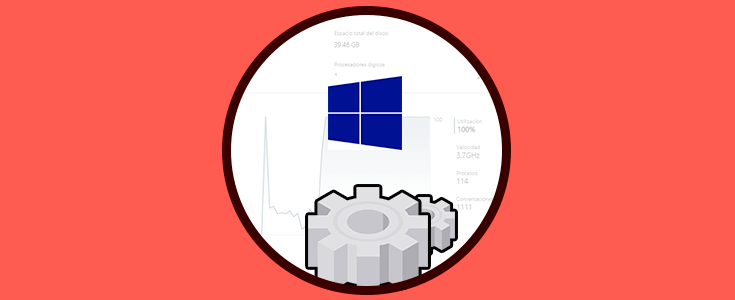

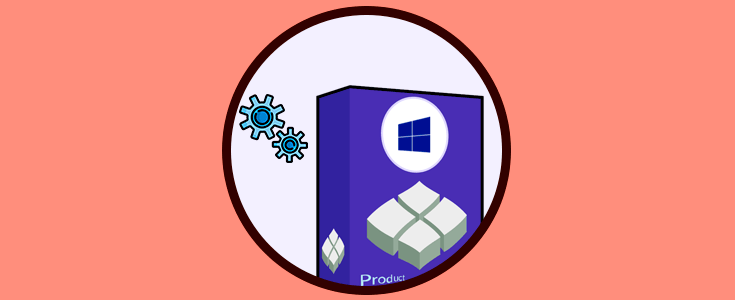
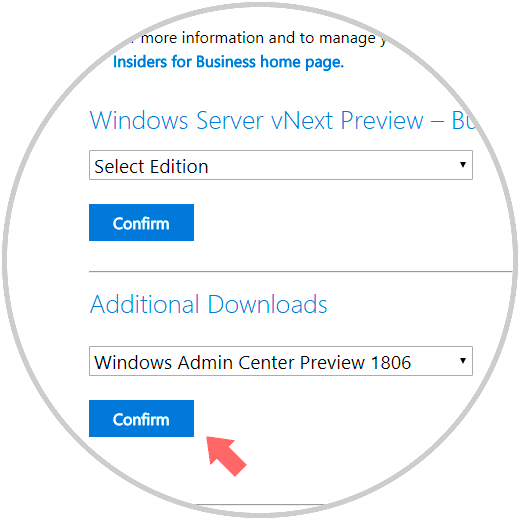
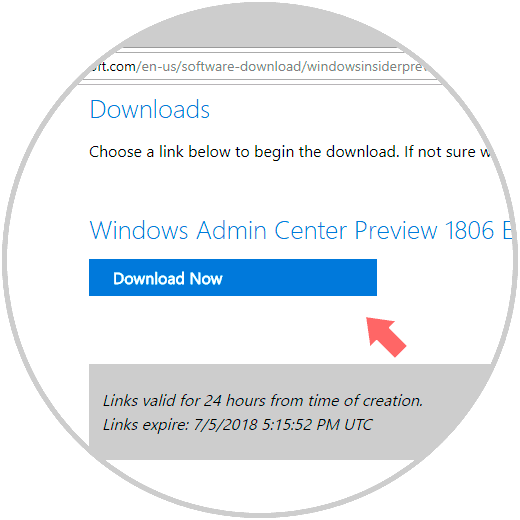




"Administradores: Este rol permite a los usuarios acceder a la mayoría de las funciones de Windows Admin Center excepto el acceso a Escritorio remoto o PowerShell."
Pero entonces ¿quiénes pueden acceder al Escritorio Remoto y al Power Shell?